
📋 목차
노트북 배터리는 현대인의 필수품이에요. 하지만 잘못된 사용 습관 때문에 배터리 수명이 짧아지는 경우가 많죠. 오래오래 사용하려면 올바른 관리법을 알아야 해요! 😊
배터리를 오래 쓰려면 단순히 절전 모드를 켜는 것만으로는 부족해요. 충전 습관, 발열 관리, 설정 최적화까지 다양한 방법을 활용해야 해요.
노트북 배터리 수명 단축하는 습관 🚫

노트북 배터리는 소모품이라 오래 쓰려면 관리가 중요해요. 그런데 의외로 많은 사람들이 배터리 수명을 단축하는 습관을 가지고 있어요. 대표적인 몇 가지를 소개할게요! 🙅♂️
1. 완전 방전 후 충전하기
예전에는 배터리를 완전히 방전한 후 충전해야 한다고 했지만, 최신 리튬이온 배터리는 완전 방전이 오히려 수명에 악영향을 줘요. 자주 방전되면 배터리 성능이 급격히 떨어질 수 있어요. 😨
2. 충전기 계속 꽂아두기
충전기를 항상 꽂아두면 배터리가 과충전 상태가 될 위험이 있어요. 일부 노트북은 배터리 보호 기능이 있지만, 그렇지 않은 경우에는 배터리 성능이 빠르게 저하될 수 있어요. 🔋
3. 뜨거운 환경에서 사용하기
배터리는 온도에 매우 민감해요. 특히 고온 환경에서는 배터리의 화학 반응이 빨라지면서 수명이 단축될 수 있어요. 따라서 장시간 사용 시에는 발열 관리가 필수예요! 🥵
4. 오래된 배터리 계속 사용하기
배터리는 일정 사용 주기가 지나면 교체하는 것이 좋아요. 수명이 다한 배터리를 계속 사용하면 노트북의 성능도 저하되고, 갑자기 전원이 꺼지는 등의 문제가 생길 수 있어요. ⏳
📊 배터리 수명을 단축하는 습관 비교표
| 습관 | 배터리 영향 | 해결 방법 |
|---|---|---|
| 완전 방전 후 충전 | 배터리 성능 저하 | 20~80% 유지 |
| 충전기 계속 꽂아두기 | 과충전 위험 | 80% 충전 후 분리 |
| 뜨거운 환경에서 사용 | 배터리 수명 단축 | 발열 관리 필수 |
| 오래된 배터리 사용 | 성능 저하, 갑작스러운 꺼짐 | 배터리 교체 필요 |
위의 습관들만 고쳐도 배터리 수명을 확실히 늘릴 수 있어요!
완전 방전 vs 부분 충전, 뭐가 좋을까? ⚡
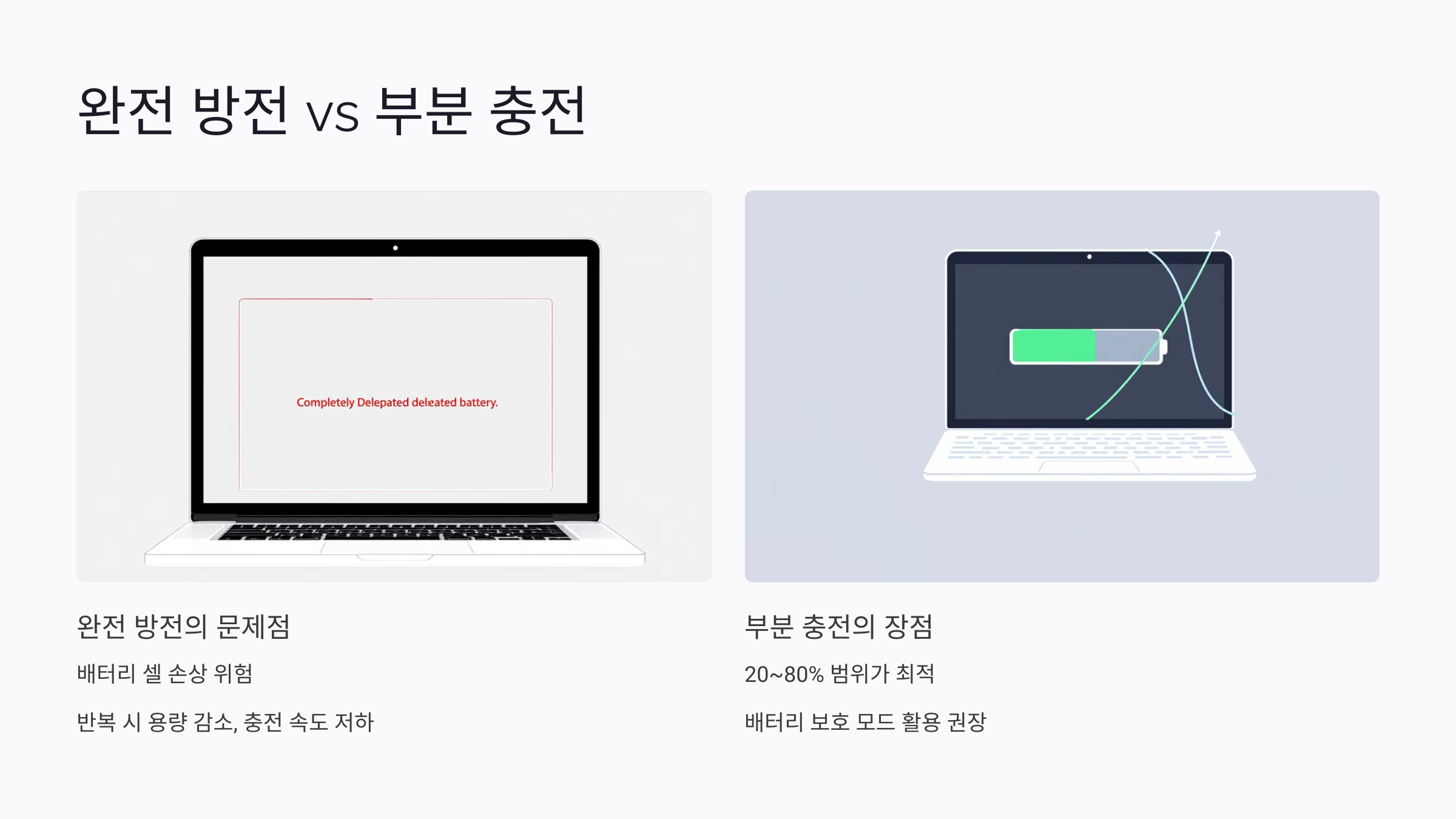
노트북 배터리를 충전할 때, 완전 방전 후 충전하는 것이 좋을까요? 아니면 부분 충전하는 것이 좋을까요? 많은 사람들이 궁금해하는 주제죠! 💡
🔋 완전 방전, 정말 필요할까?
예전에는 배터리의 ‘메모리 효과’ 때문에 완전히 방전 후 충전하는 것이 필요했어요. 하지만 최신 노트북 배터리는 리튬이온(Li-ion) 방식이라 완전 방전을 하면 오히려 수명이 줄어들어요. ⚠️
배터리가 0%까지 내려가면 내부 화학 반응이 불안정해지고, 배터리 셀 손상이 일어날 수 있어요. 특히 반복적으로 완전 방전하면 배터리 용량이 줄어들고 충전 속도도 느려질 수 있어요. 😢
✅ 부분 충전이 좋은 이유
노트북 배터리는 20~80% 사이에서 충전하는 것이 가장 좋아요. 배터리를 100%까지 충전하는 것보다 80% 이하로 유지하는 것이 배터리 수명 연장에 효과적이에요. 📈
대부분의 최신 노트북에는 ‘배터리 보호 모드’가 있어서 80%까지만 충전되도록 설정할 수 있어요. 만약 이런 기능이 없다면, 충전기를 자주 분리하는 습관을 들이는 것이 좋아요. ⚡
⚖️ 완전 방전 vs 부분 충전 비교표
| 충전 방식 | 배터리 수명 영향 | 권장 여부 |
|---|---|---|
| 완전 방전 후 충전 | 배터리 셀 손상 위험 | ❌ 비추천 |
| 20~80% 부분 충전 | 배터리 수명 연장 | ✅ 추천 |
| 100% 완충 후 사용 | 발열 증가, 수명 단축 가능 | ⚠️ 가끔은 괜찮음 |
내가 생각했을 때, 배터리 수명을 가장 길게 유지하려면 20~80% 범위에서 충전하는 것이 최적의 방법이에요.
고성능 모드? 절전 모드? 최적 설정 공개! 🎯
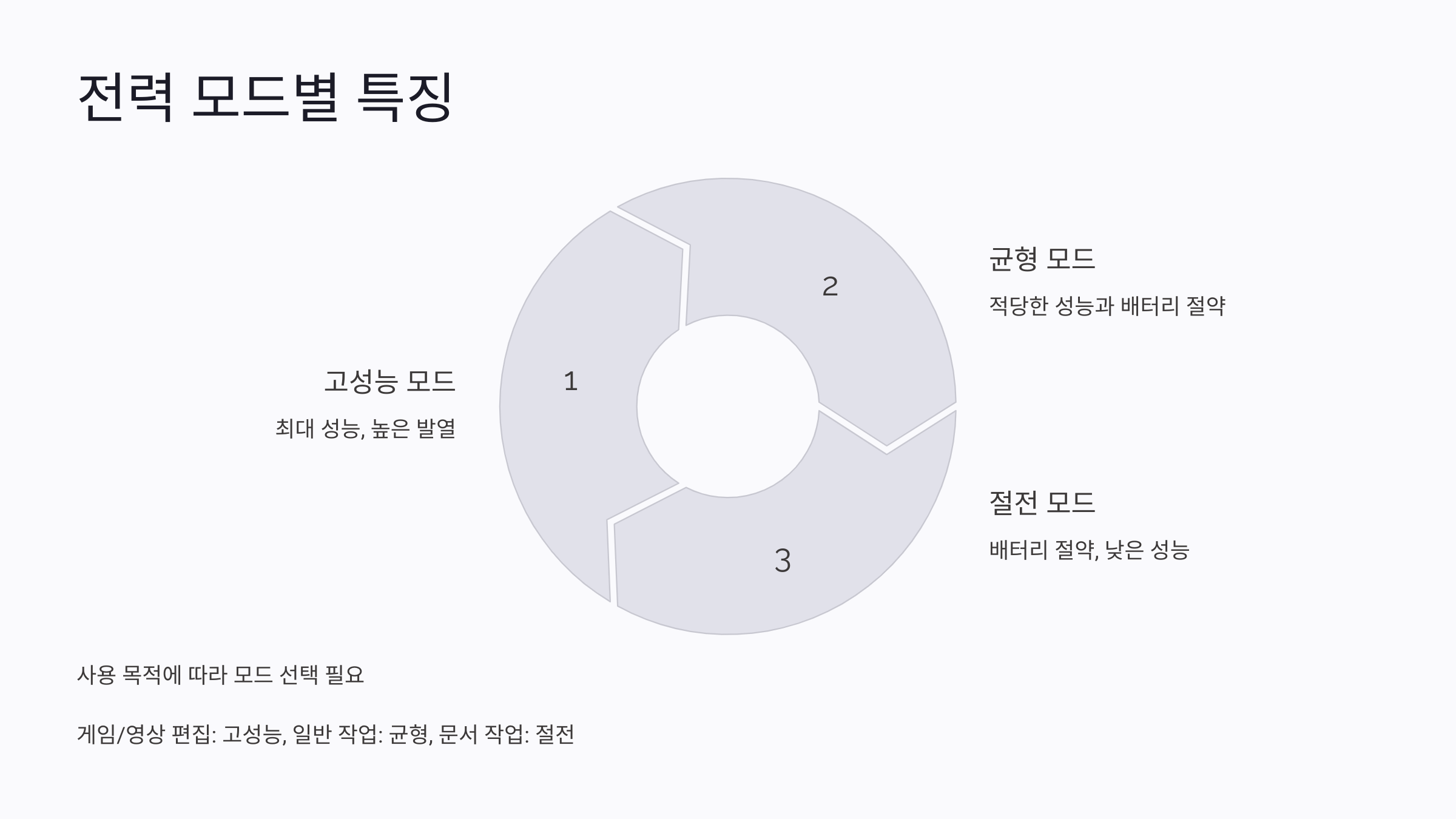
노트북을 사용할 때 ‘고성능 모드’와 ‘절전 모드’ 중 어떤 설정이 더 좋을까요? 🤔
🚀 고성능 모드란?
고성능 모드는 CPU와 GPU 성능을 최대로 끌어올려서 빠르고 강력한 성능을 제공하는 설정이에요. 하지만 배터리 소모가 많고, 발열이 심해질 수 있어요. 💨
🌱 절전 모드란?
절전 모드는 배터리 사용량을 최소화하면서도 적당한 성능을 유지하는 설정이에요. 노트북의 전력 소모를 줄여서 배터리 사용 시간을 늘릴 수 있어요. 🔋
🔄 최적 설정은?
최적의 전력 설정은 사용 목적에 따라 다르게 설정하는 것이 좋아요. 일반적인 웹 서핑이나 문서 작업을 할 때는 ‘균형 모드’ 또는 ‘절전 모드’를 추천해요. 하지만 영상 편집이나 게임을 할 때는 ‘고성능 모드’가 필요할 수 있어요. 🎮
⚡ 고성능 모드 vs 절전 모드 비교표
| 모드 | 특징 | 배터리 소모 | 추천 상황 |
|---|---|---|---|
| 고성능 모드 | 최대 성능, 높은 발열 | 🔥 빠름 | 게임, 영상 편집 |
| 균형 모드 | 적당한 성능과 배터리 절약 | ⚖️ 보통 | 일반 작업, 웹 서핑 |
| 절전 모드 | 배터리 절약, 낮은 성능 | 💚 느림 | 문서 작업, 독서 |
노트북 배터리를 오래 사용하려면 상황에 따라 전력 모드를 조절하는 것이 중요해요.
맥북 vs 윈도우 노트북, 이거 안 보고 사면 후회!
📋 목차macOS vs Windows 차이점성능과 하드웨어 비교 분석배터리 수명 및 전력 효율 비교프로그램 및 소프트웨어 호환성디자인과 휴대성 차이어떤 용도에 어떤 노트북이 적합한가?맥북 vs 윈도우
smartinfo-tree.tistory.com
맥북 vs 윈도우 노트북, 게이밍 성능 비교!
📋 목차맥북과 윈도우 노트북의 하드웨어 차이게임 최적화와 호환성 비교실제 게임 성능 테스트 결과발열 및 쿨링 성능 비교가격 대비 성능 분석게이밍 유저에게 추천하는 최적의 선택맥북 vs
smartinfo-tree.tistory.com
발열 관리로 배터리 수명 2배 늘리는 법 🔥
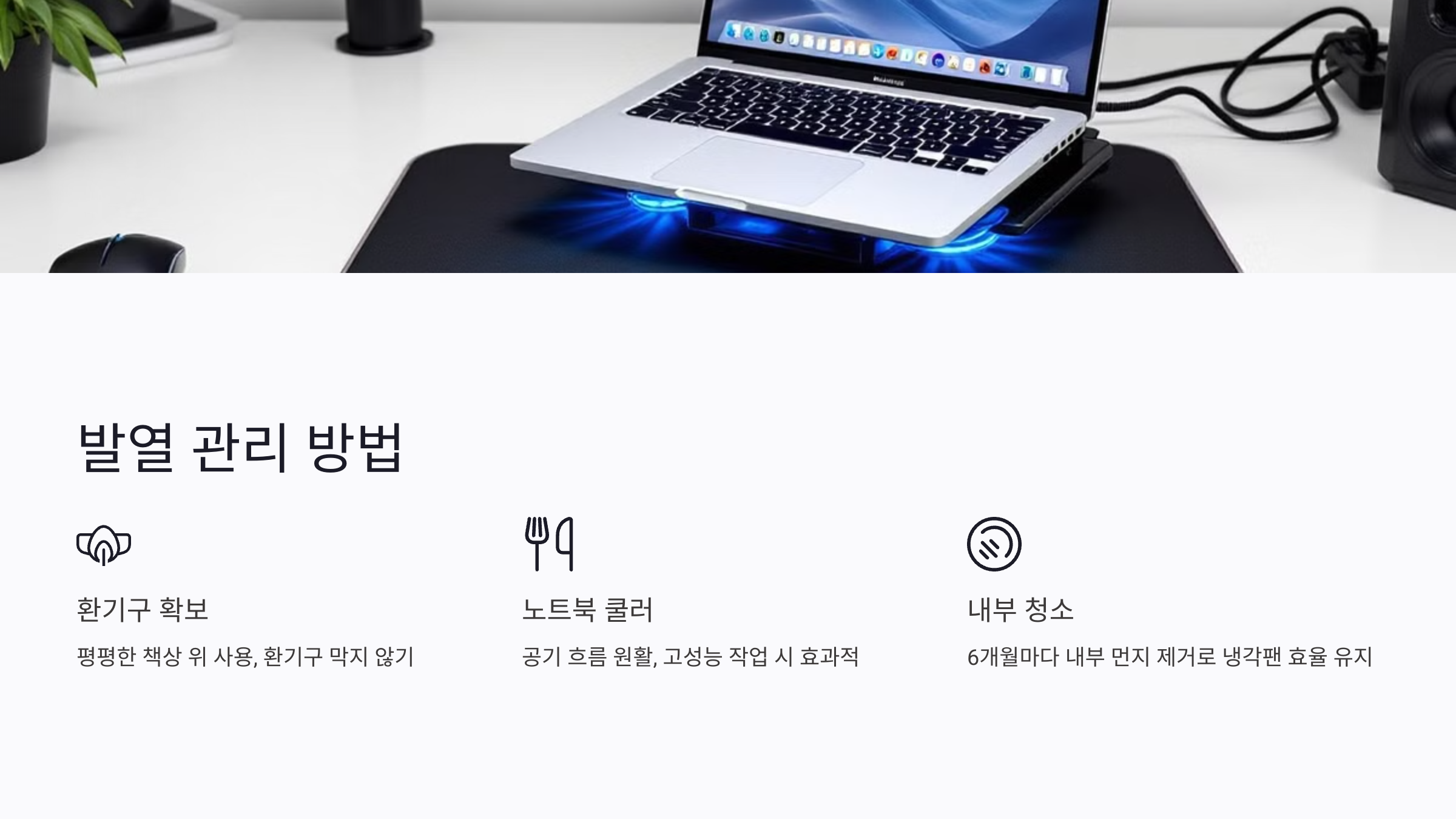
노트북을 오래 사용하다 보면 뜨거워지는 경우가 많아요. 하지만 발열이 심해지면 배터리 수명이 급격히 단축될 수 있어요. 효과적인 발열 관리 방법을 알아볼까요? 🧐
❄️ 환기구 막지 않기
노트북의 환기구가 막히면 내부 열이 빠져나가지 못해 온도가 급격히 상승해요. 특히 이불이나 침대 위에서 사용할 때 이런 문제가 자주 발생하죠. 가능하면 평평한 책상 위에서 사용하고, 노트북 스탠드를 활용하는 것도 좋아요. 🏞️
🌬️ 노트북 쿨러 사용하기
노트북 쿨러를 사용하면 공기 흐름을 원활하게 만들어 발열을 줄일 수 있어요. 게임이나 영상 편집처럼 CPU 사용량이 많은 작업을 할 때 특히 효과적이에요. 🎮
⚙️ 내부 먼지 제거
노트북 내부에 먼지가 쌓이면 냉각팬의 효율이 떨어지고, 과열이 심해질 수 있어요. 최소 6개월에 한 번씩 내부 청소를 하면 발열을 줄이는 데 큰 도움이 돼요. 💨
🏆 발열 관리 방법 비교표
| 방법 | 효과 | 추가 장비 필요 |
|---|---|---|
| 환기구 막지 않기 | 기본적인 발열 방지 | ❌ 필요 없음 |
| 노트북 쿨러 사용 | 냉각 효과 극대화 | ✅ 필요함 |
| 내부 먼지 제거 | 장기적인 성능 유지 | ⚠️ 드라이버 필요 |
발열을 잘 관리하면 배터리 수명이 두 배로 늘어날 수 있어요!
충전기 꽂아둬도 괜찮을까? 올바른 사용법 📌
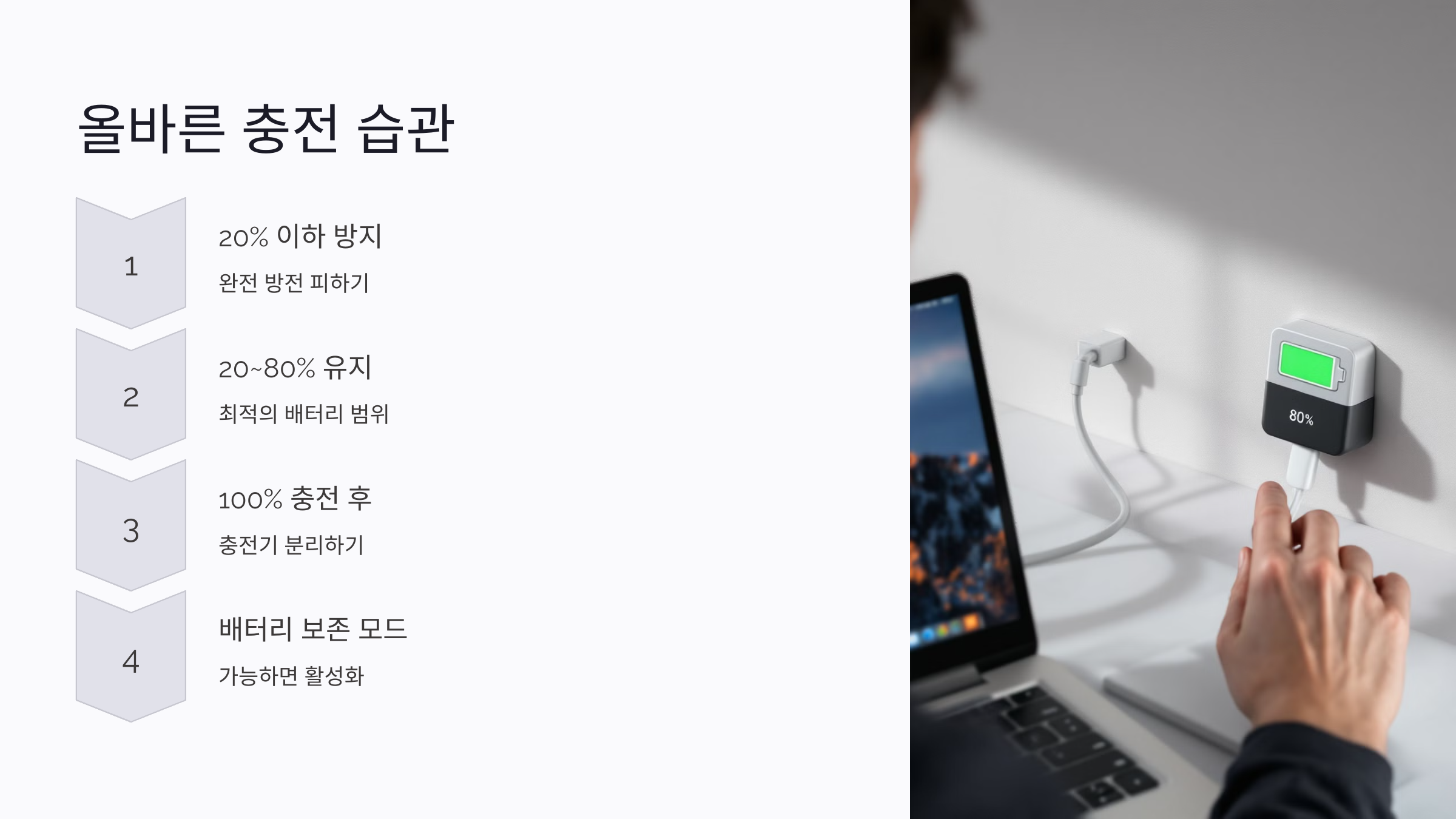
노트북을 사용할 때 충전기를 계속 꽂아두면 배터리에 어떤 영향을 미칠까요? 많은 사람들이 "충전기를 꽂아둬도 되나요?"라는 질문을 많이 해요. 답은 '경우에 따라 다르다'예요. 🔍
⚡ 충전기를 계속 꽂아두면 어떻게 될까?
최신 노트북에는 대부분 과충전 방지 기능이 있어서, 100%가 되면 자동으로 충전을 멈춰요. 하지만 배터리가 100%에 도달한 상태에서 계속 전원이 공급되면 배터리 온도가 올라가고, 장기적으로 수명 단축이 발생할 수 있어요. 🛑
🔋 올바른 충전 습관
✔ 100% 충전 후에는 충전기를 뽑아두는 것이 좋아요.
✔ 20~80% 범위를 유지하면서 사용하는 것이 배터리 수명을 연장하는 데 효과적이에요.
✔ 장시간 사용할 때는 '배터리 보존 모드'가 있다면 활성화하는 것이 좋아요.
🔄 충전기 사용법 비교표
| 충전 방법 | 배터리 수명 영향 | 권장 여부 |
|---|---|---|
| 충전기 계속 꽂아두기 | 온도 상승, 배터리 노화 가속 | ❌ 비추천 |
| 20~80% 범위에서 충전 | 배터리 수명 연장 | ✅ 추천 |
| 필요할 때만 충전 | 안정적이지만 번거로움 | ⚠️ 상황에 따라 |
결론적으로, 배터리를 오래 사용하려면 충전기를 계속 꽂아두는 습관을 줄이는 것이 좋아요!
노트북 배터리 교체 시기, 이건 꼭 체크! ⏳
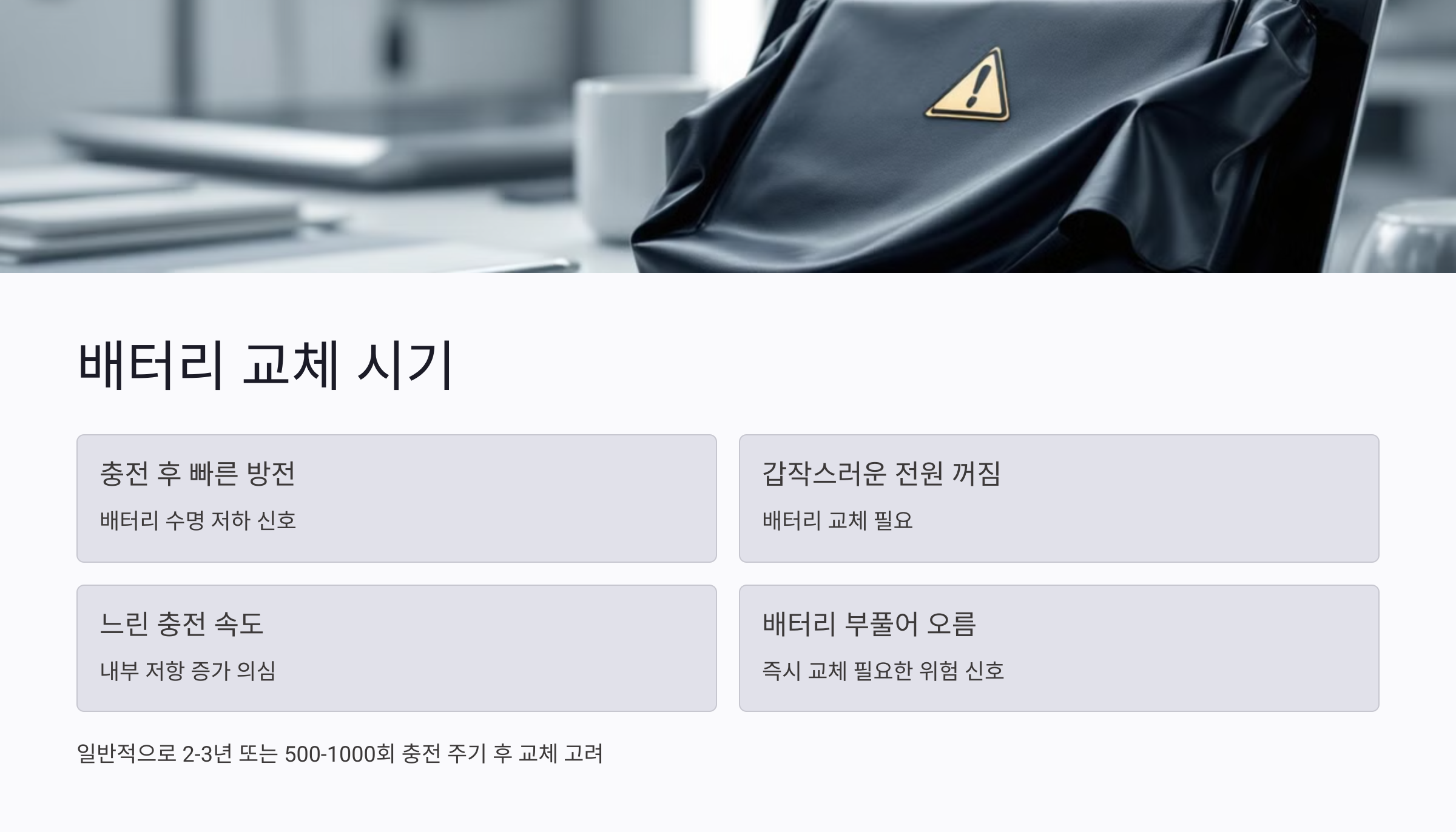
노트북 배터리는 영원히 사용할 수 없어요. 일반적으로 리튬이온 배터리는 2~3년 또는 500~1000회 충전 주기가 지나면 성능이 저하되기 시작해요. 그렇다면 언제 교체해야 할까요? 🤔
📉 배터리 교체가 필요한 신호
✔ 충전해도 금방 방전되는 경우
✔ 노트북이 갑자기 꺼지는 경우
✔ 배터리 충전 속도가 너무 느린 경우
✔ 배터리가 부풀어 오르는 현상이 발생한 경우
🛠️ 배터리 상태 확인하는 방법
배터리 상태를 직접 확인하는 방법이 있어요. 윈도우 사용자는 다음 명령어를 입력하면 배터리 상태 보고서를 확인할 수 있어요. 💻
powercfg /batteryreport (명령 프롬프트에서 실행)
맥(Mac) 사용자라면 ‘시스템 정보’에서 배터리 사이클 수를 확인할 수 있어요.
🔋 배터리 교체 기준 비교표
| 증상 | 원인 | 교체 필요 여부 |
|---|---|---|
| 배터리 완충 후 금방 방전 | 배터리 수명 저하 | ✅ 교체 필요 |
| 충전 속도가 느려짐 | 배터리 내부 저항 증가 | ⚠️ 상태 확인 필요 |
| 배터리가 부풀어 오름 | 배터리 셀 손상 | 🚨 즉시 교체 |
배터리 교체는 노트북 성능을 유지하는 중요한 과정이에요!
노트북 배터리 관리 자주 묻는 질문 (FAQ) ❓
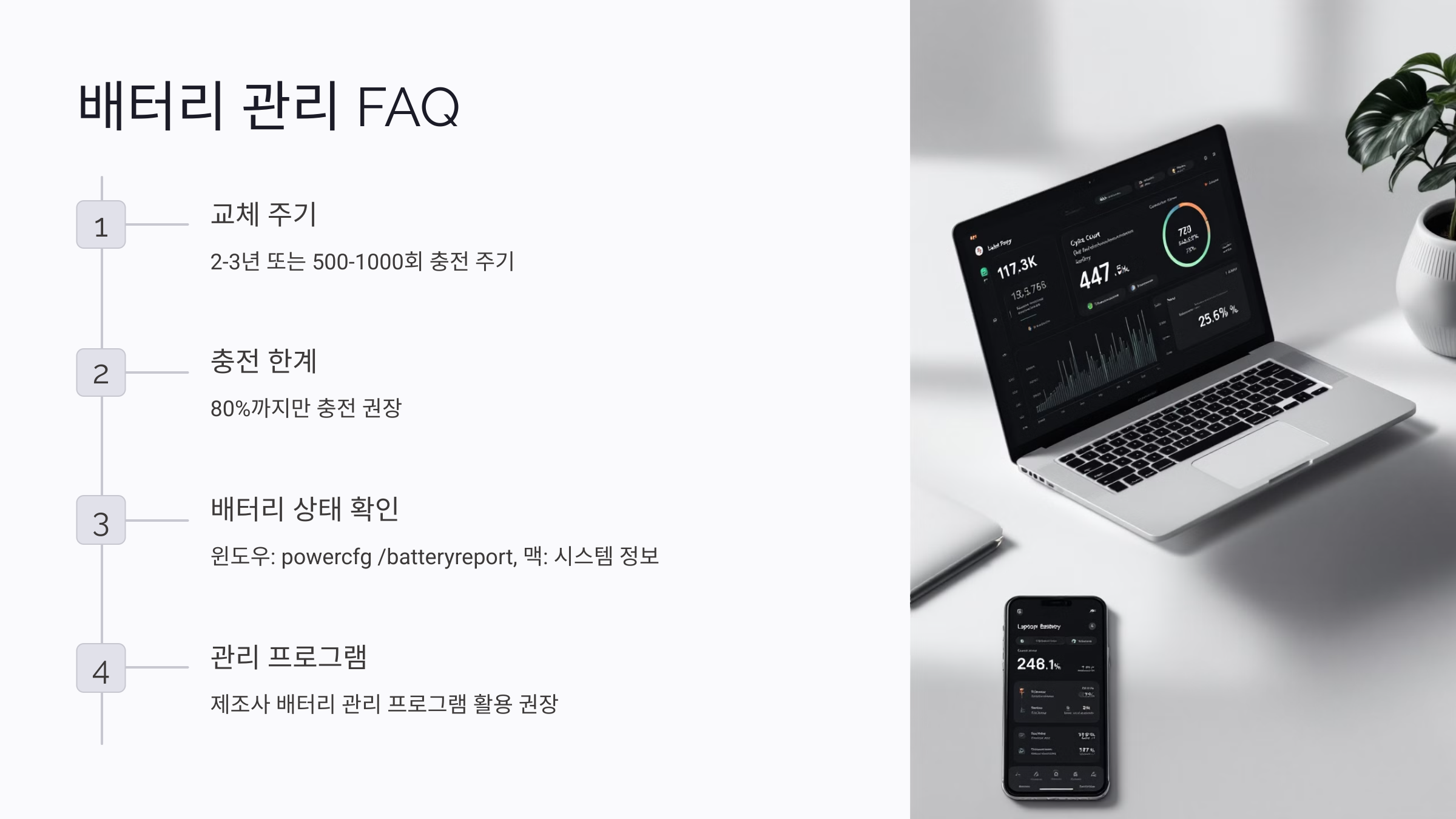
Q1. 노트북 배터리는 몇 년마다 교체해야 하나요?
A1. 일반적으로 노트북 배터리는 2~3년 또는 500~1000회의 충전 주기를 기준으로 교체하는 것이 좋아요. 배터리 상태가 급격히 나빠지면 교체를 고려해야 해요. 🔄
Q2. 배터리를 100%까지 충전해도 괜찮을까요?
A2. 가능하면 80%까지만 충전하는 것이 배터리 수명을 늘리는 데 좋아요. 100% 충전 후 계속 꽂아두면 배터리 온도가 올라가 수명이 단축될 수 있어요. 🔋
Q3. 노트북을 계속 충전 상태로 두면 어떻게 되나요?
A3. 최신 노트북은 과충전을 방지하는 기능이 있지만, 장시간 꽂아두면 발열이 발생해 배터리 성능이 저하될 수 있어요. 필요할 때만 충전하는 것이 가장 좋아요. 🔥
Q4. 배터리 완전 방전 후 충전하는 것이 좋나요?
A4. 아니요! 완전 방전은 배터리 수명을 단축하는 원인이 될 수 있어요. 가능하면 20% 이하로 떨어지기 전에 충전하는 것이 좋아요. ⚡
Q5. 노트북을 사용할 때 배터리를 분리하는 것이 좋나요?
A5. 분리형 배터리라면 장기간 전원 어댑터를 사용할 경우 배터리를 분리하는 것이 좋아요. 하지만 대부분의 최신 노트북은 내장 배터리 방식이라 신경 쓰지 않아도 돼요. 💻
Q6. 노트북 배터리 사이클 수는 어디서 확인하나요?
A6. 윈도우에서는 명령 프롬프트(cmd)에 powercfg /batteryreport를 입력하면 확인할 수 있어요. 맥북은 ‘시스템 정보’에서 배터리 사이클 수를 확인할 수 있어요. 🔍
Q7. 노트북을 충전하면서 사용하면 안 되나요?
A7. 충전하면서 사용해도 되지만, 발열이 심하면 배터리 수명이 줄어들 수 있어요. 장시간 사용 시 발열 관리가 필요해요. 🌡️
Q8. 노트북 배터리 관리 프로그램을 사용하면 도움이 되나요?
A8. 네! 일부 제조사의 배터리 관리 프로그램(예: 레노버 Vantage, 델 Power Manager)을 사용하면 배터리 보호 모드를 설정할 수 있어요. 🛠️
맥북 vs 윈도우 노트북, 이거 안 보고 사면 후회!
📋 목차macOS vs Windows 차이점성능과 하드웨어 비교 분석배터리 수명 및 전력 효율 비교프로그램 및 소프트웨어 호환성디자인과 휴대성 차이어떤 용도에 어떤 노트북이 적합한가?맥북 vs 윈도우
smartinfo-tree.tistory.com
맥북 vs 윈도우 노트북, 게이밍 성능 비교!
📋 목차맥북과 윈도우 노트북의 하드웨어 차이게임 최적화와 호환성 비교실제 게임 성능 테스트 결과발열 및 쿨링 성능 비교가격 대비 성능 분석게이밍 유저에게 추천하는 최적의 선택맥북 vs
smartinfo-tree.tistory.com